
해외의 프로그램을 작동시킬 때
간혹 유니코드 문제로 인해 정상작동을 못하는
경우가 자주 생기곤 합니다.
특히 일본 쯔꾸르 게임이나 일본 프로그램들을
실행할 때 발생하곤 하죠.
윈도우7, xp 시절에는 Microsoft Applocale과
NTLEA를 사용하여 유니코드 문제를 해결했지만
윈도우10으로 넘어가고 나서부터는
호환이 되지 않게 되었습니다.
그래서 어플리케일 대용으로 나온 프로그램이
로케일 에뮬레이터입니다.
오늘은 로케일 에뮬레이터 설치와 사용법에 대해
알아보겠습니다.
다운로드
github.com/xupefei/Locale-Emulator/releases
로케일 에뮬레이터 다운로드 방법
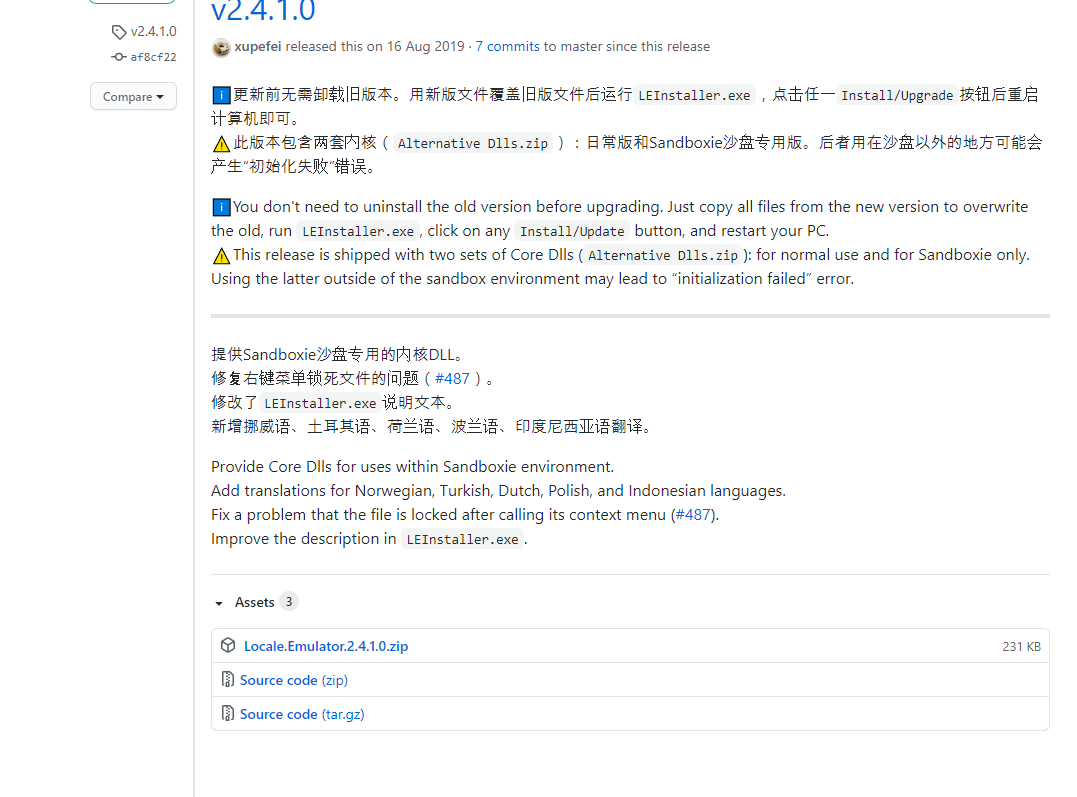
다운로드 밑에 있는 로케일 에뮬레이터 사이트를 들어가면
위 같은 영어 + 중국어로 된 창이 나올겁니다.
아래로 조금만 내려보면
Locale.Emulator.2.4.1.0.zip가 보이는데
이걸 클릭해주면 바로 설치가 가능합니다.
로케일 에뮬레이터 설치와 사용법
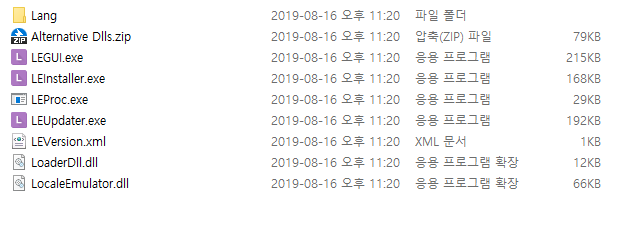
압축파일로 된 로케일 에뮬레이터를 압축풀기 하고
내용물을 보면 L모양 아이콘이 여러개
있는 것을 확인할 수 있습니다.
이중에서
LEInstaller을 실행해줍시다.
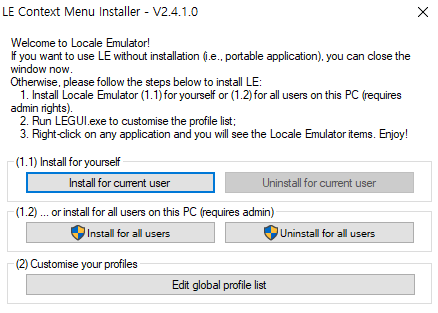
그러면 이러한 창이 나올텐데
버튼이 여러개라 좀 복잡하실겁니다.
다른거 누를 필요없이
(1.1)Install for yourself 아래에 있는
Install for current user을 클릭하면
바로 설치가 완료됩니다.
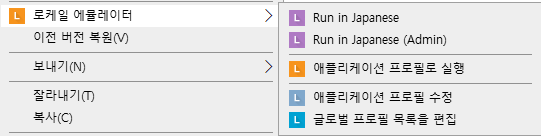
로케일 에뮬레이터를 설치 후 유니코드를 변경할
프로그램을 오른쪽 클릭하면 로케일 에뮬레이터라는
창이 하나 생깁니다.
기본 설정은 일본어로 되어 있으므로
일본 프로그램이라면 그대로
Run in Japanese를 실행시켜주면
정상적으로 작동할겁니다.

일본어 말고 다른 언어로 바꾸고 싶을 땐
애플리케이션 프로필 수정을 클릭한 후
위치와 시간대를 바꿔주시면 됩니다.
이상 로케일 에뮬레이터 다운 및 사용방법을 알아보았습니다.
다음에 더 유익한 정보로 찾아뵙겠습니다.
'IT정보' 카테고리의 다른 글
| 반디집 다운로드 및 분할압축 방법 (0) | 2020.09.30 |
|---|---|
| good bye dpi 크롬 https 우회 프로그램 다운 및 사용법 (0) | 2020.09.29 |
| 디스코드 다운로드 및 오류 해결방법 (0) | 2020.09.28 |
| 구라제거기 다운 및 사용방법 (0) | 2020.09.24 |
| 고클린 다운로드 컴퓨터 최적화 프로그램 (0) | 2020.09.23 |




댓글